Google Chromeを使っているとキャッシュに履歴が残り、そのキャッシュが原因でCSSの変更が反映されない場合があります。
そこで、Google Chromeのキャッシュを削除する方法をご紹介します。
[adcode]キャッシュを削除する方法
設定から削除する
Google Chromeの設定から順を追って削除する方法です。
点が3つ並んだ「Google Chromeの設定」を押します。
下の方の「設定(s)」へ行く。
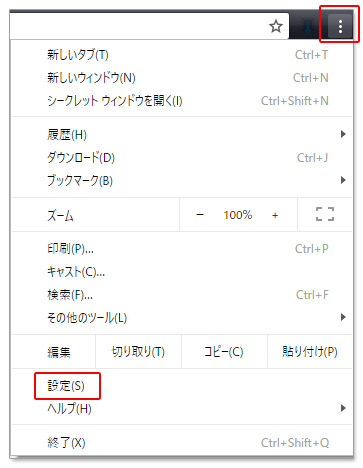
「詳細設定」へ行く
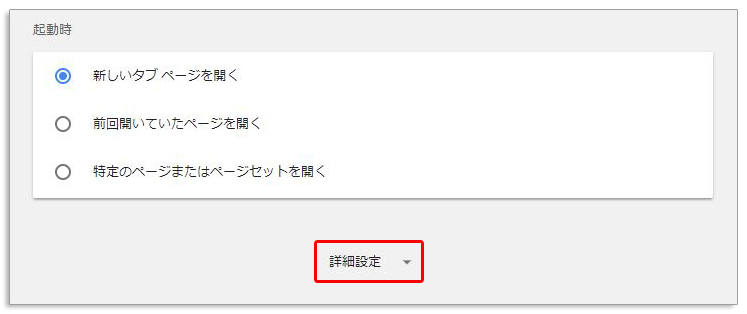
「閲覧履歴データを削除する」へ行く
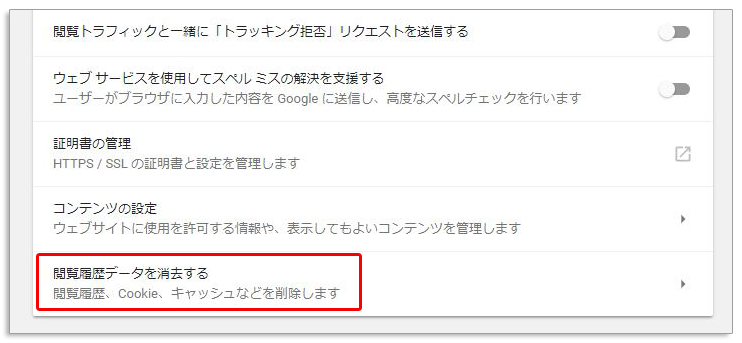
削除するキャッシュを選択します。
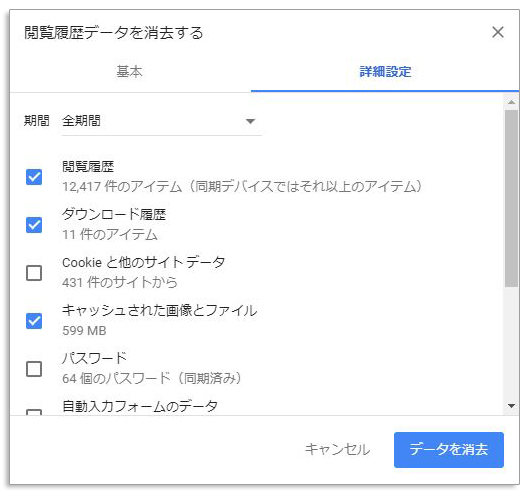
- 閲覧履歴
- ダウンロード履歴
- キャッシュされた画像をファイル
を選択して「データを消去」をクリック
[adcode]一発で設定画面に行く方法
Google Chrome操作中にCtrl+Shift+Del を押すと、一発で消去画面に行きます。
(Macの場合は⌘+Shift+Del)
スーパーリロード
Google Chromeでキャッシュを無視して(キャッシュを使わずに)リロードしてくれます。
Windowsの場合
Shift+F5
Macの場合
⌘+Shift+R
最新の状態を確認したいときは、手軽にスーパーリロードを試してください。
[adcode]まとめ
Google ChromeでCSSを変更したのに反映されない場合にご利用下さい。


